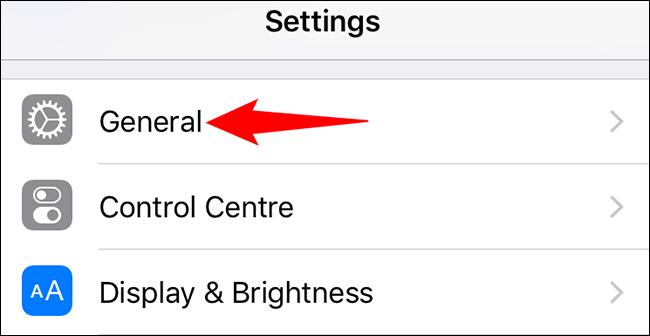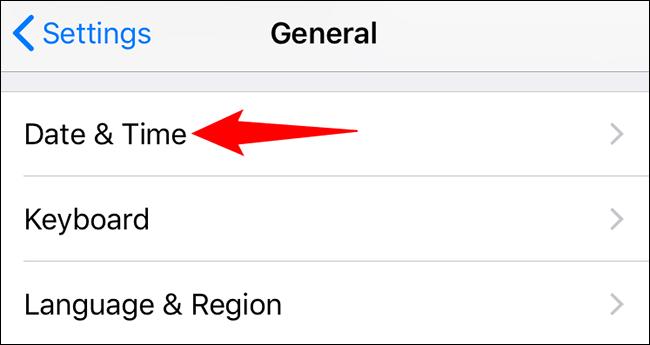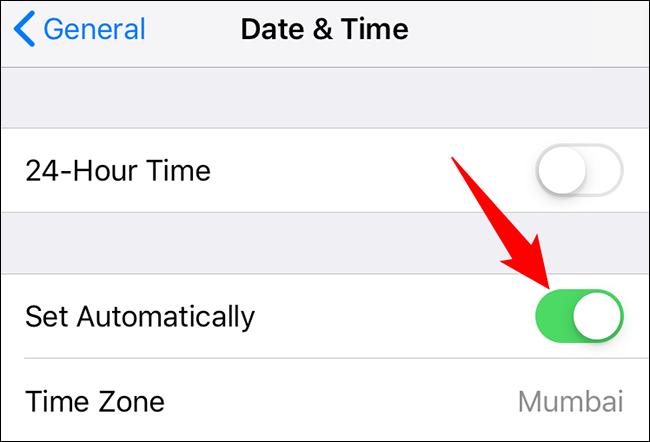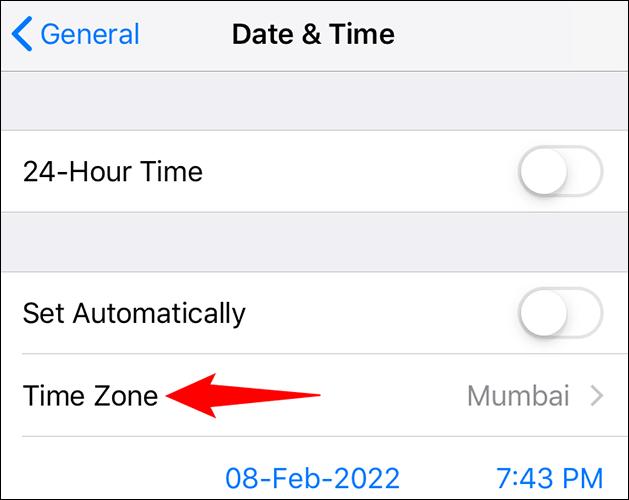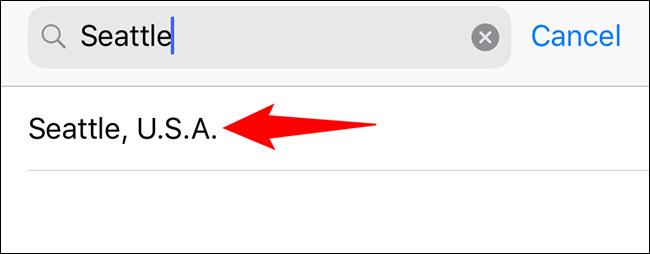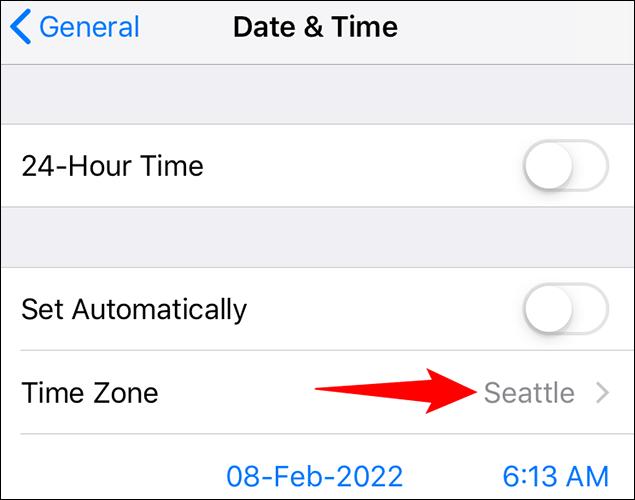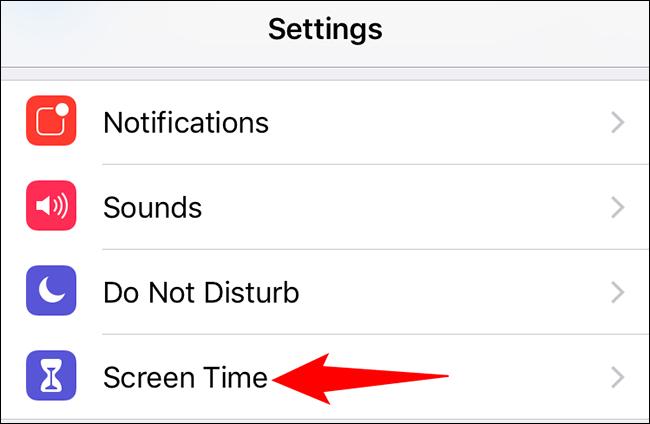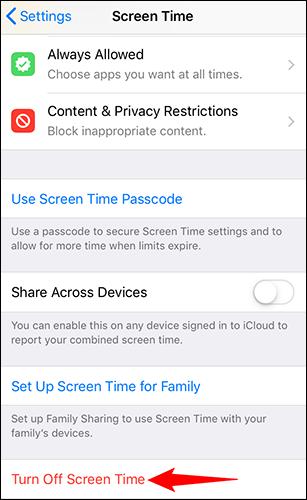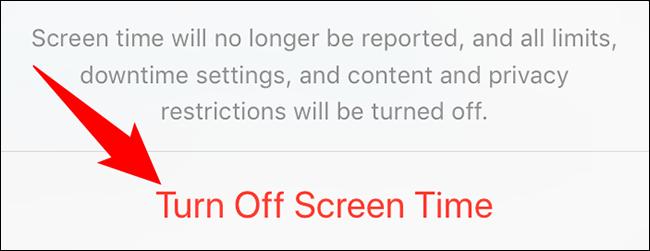آیا نحوه تنظیم و تغییر منطقه زمانی یا Time Zone آیفون را میدانید؟ در این مقاله به آموزش نحوه تنظیم و تغییر منطقه زمانی یا Time Zone آیفون خواهیم پرداخت. با گوشی پلازامگ همراه باشید.
آیفون شما به طور خودکار و با استفاده از موقعیت مکانی شما منطقه زمانی یا Time Zone مناسب را تنظیم می کند، اما ممکن است موقعیتی پیش بیاید که بخواهید آن را به صورت دستی تنظیم نمایید. در چنین شرایطی می توانید به سادگی و با وارد کردن نام شهر خود، به تغییر منطقه زمانی یا Time Zone آیفون به صورت دستی بپردازید. در این مقاله قصد داریم تا چگونگی تغییر منطقه زمانی یا Time Zone آیفون را به شما آموزش دهیم. با ما همراه باشید.
[box type=”shadow” align=”alignright” class=”” width=”100%”]
فهرست مطالب
تنظیم منطقه زمانی یا Time Zone آیفون به صورت دستی
چرا نمی توانم گزینه «Set Automatically» را غیرفعال کنم؟
[/box]
تنظیم منطقه زمانی یا Time Zone آیفون به صورت دستی
برای تنظیم منطقه زمانی Time Zone به صورت دستی، لازم است تا گزینه مربوط به تاریخ و زمان خودکار (automatic date and time) را در تنظیمات آیفون خود غیرفعال کنید.
برای انجام این کار، ابتدا لازم است تا اپلیکیشن Settings را در آیفون خود اجرا کنید. سپس در صفحه تنظیمات، بر روی گزینه «General» ضربه بزنید.
در صفحه مربوط به تنظیمات «General»، بر روی گزینه «Date & Time» ضربه بزنید تا پنجره مربوط به تنظیمات تاریخ و زمان برای شما باز شود.
زمانی که صفحه «Date & Time» باز شد، لازم است تا در این جا گزینه «Set Automatically» را پیدا کرده و آن را خاموش کنید.
[box type=”note” align=”alignright” class=”” width=””]اگر متوجه شدید که گزینه «Set Automatically» به صورت خاکستری رنگ در آمده و قابل تغییر نمی باشد، بخش آخر این راهنما را مطالعه کنید. در آن جا به شما توضیح دهیم که لازم است در این شرایط چه کاری انجام دهید.[/box]
اکنون که گزینه مربوط به تنظیم خودکار تاریخ و زمان غیر فعال شده است، می توانید با ضربه زدن بر روی گزینه Time Zone، منطقه زمانی جدیدی را که قصد تنظیم آن را دارید مشخص کنید.
در صفحه «Time Zone»، در کادری که در بالای صفحه مشاهده می کنید، نام شهر خود را تایپ کنید و آن را انتخاب کنید. با انجام این کار از این پس آیفون شما از تاریخ و ساعت شهر مورد نظر شما استفاده خواهد کرد.
هنگامی که نام شهر خود را در لیست مربوطه مشاهده کرد، بر روی آن ضربه بزنید.
پس از این که مراحل فوق را به اتمام رساندید به صفحه «Date & Time» باز خواهید گشت و آیفون شما اکنون از زمان و تاریخ مربوط به شهر انتخابی شما (منطقه زمانی) استفاده می کند.
به این ترتیب تغییر منطقه زمانی یا Time Zone با موفقیت انجام می شود.
بیشتر بخوانید
- آموزش اطلاع از دسترسیهای مخفی برنامههای آیفون در 3 قدم
- 2 روش مشاهده تمام عکس های ذخیره شده توسط یک اپلیکیشن بخصوص در آیفون
- استفاده از دوربین آیفون به عنوان وب کم کامپیوتر و مک!
چرا نمی توانم گزینه «Set Automatically» را غیرفعال کنم؟
اگر گزینه «Set Automatically» به صورت خاکستری رنگ درآمده است و قادر نیستید آن را غیرفعال کنید، قبل از اینکه بتوانید این کار را انجام دهید، لازم است تا گزینه Screen Time را در آیفون خود غیرفعال کنید. ویژگی Screen Time از تنظیم دستی زمان و تاریخ توسط کاربران جلوگیری می کند.
به منظور غیرفعال کردن گزینه Screen Time، منوی Settings را در آیفون خود باز کنید و بر روی روی «Screen Time» ضربه بزنید.
در صفحه مربوط به تنظیمات «Screen Time»، در پایین صفحه بر روی «Turn Off Screen Time» ضربه بزنید.
در کادر باز شده بر روی گزینه «Turn Off Screen Time» ضربه بزنید تا این ویژگی غیرفعال شود.
اکنون با غیرفعال شدن این ویژگی، می توانید برای تنظیم مجدد و تغییر منطقه زمانی یا Time Zone آیفون خود به صورت دستی مجددا به انجام مراحلی که در بخش قبلی آن ها را توضیح دادیم بپردازید.
امیدواریم از این مطلب نیز استفاده لازم را برده باشید و برای شما مفید واقع شده باشد. می توانید سوالات، نظرات، پیشنهادات و انتقادات خود را از طریق بخش نظرات با ما در میان بگذارید. از این که با ما در گوشی پلازامگ همراه هستید متشکریم!